 Betrieb und Instandhaltung
Betrieb und Instandhaltung
 Docker
Docker
 Die systematischste Beherrschung der Docker-Kerntechnologie (Zusammenfassungsfreigabe)
Die systematischste Beherrschung der Docker-Kerntechnologie (Zusammenfassungsfreigabe)
Die systematischste Beherrschung der Docker-Kerntechnologie (Zusammenfassungsfreigabe)
Dieser Artikel enthält einige verwandte Fragen zum Containerbetrieb der Docker-Core-Technologie sowie eine detaillierte Erläuterung von Dockerfile usw. Ich hoffe, er wird Ihnen hilfreich sein.

1. Docker
1. Einführung
- Basierend auf Technologien wie Cgroup, Namespace und Union FS des Linux-Kernels werden Prozesse gekapselt und isoliert. Da der isolierte Prozess unabhängig vom Host ist, werden andere isolierte Prozesse daher als Container bezeichnet. Ab 0.7 wurde LXC entfernt und stattdessen der selbst entwickelte Libcontainer verwendet weiterentwickelt, um runC und Containerd zu verwenden
- Docker Auf der Basis von Containern wurde eine weitere Kapselung durchgeführt, von Dateisystemen über Netzwerkverbindungen bis hin zur Prozessisolation usw., was die Erstellung und Wartung von Containern erheblich vereinfacht und die Docker-Technologie leichter und leichter macht schneller als die Technologie virtueller Maschinen
- 2. Vorteile von Docker: Effizientere Nutzung der Systemressourcen
- 2. Docker-Installation
- Referenzartikel Installation: Docker Engine unter Ubuntu installieren |
- 3 . Containerbetrieb
Start:
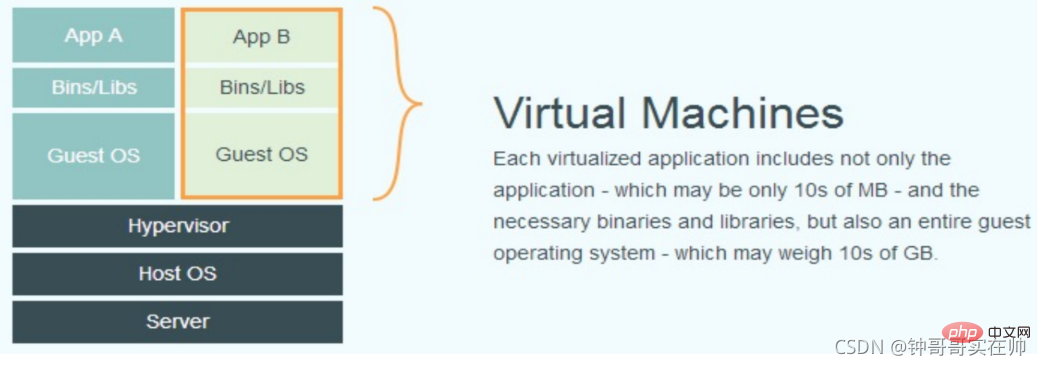
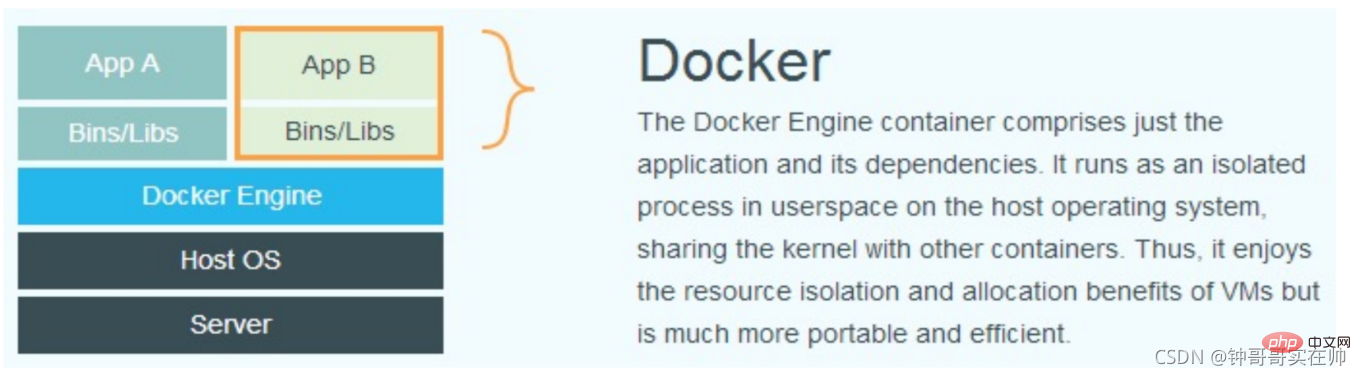 -it-Interaktion
-it-Interaktion
-d Hintergrundausführung
-p Portzuordnung
-v disk mount 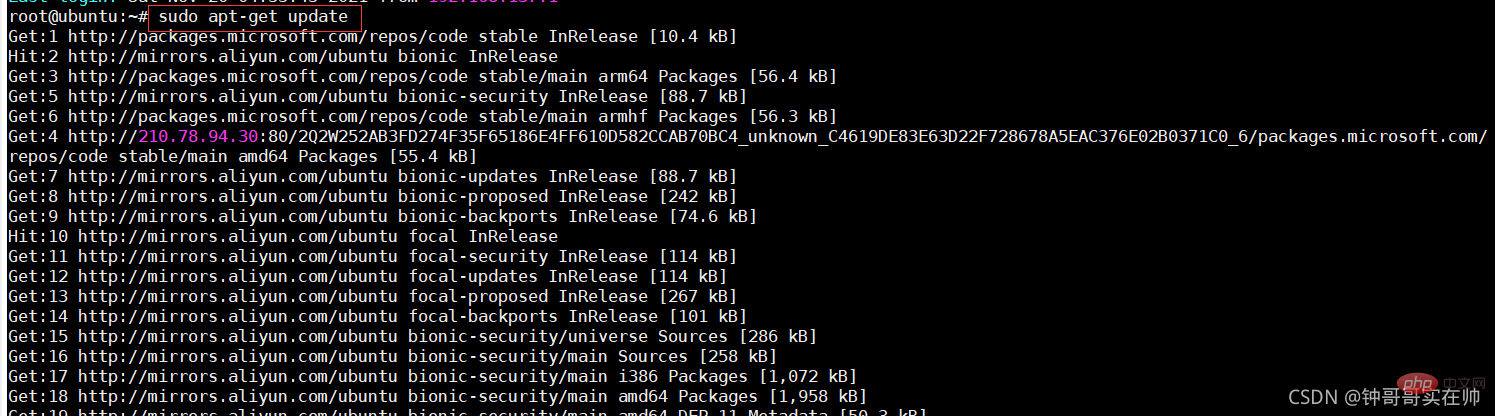
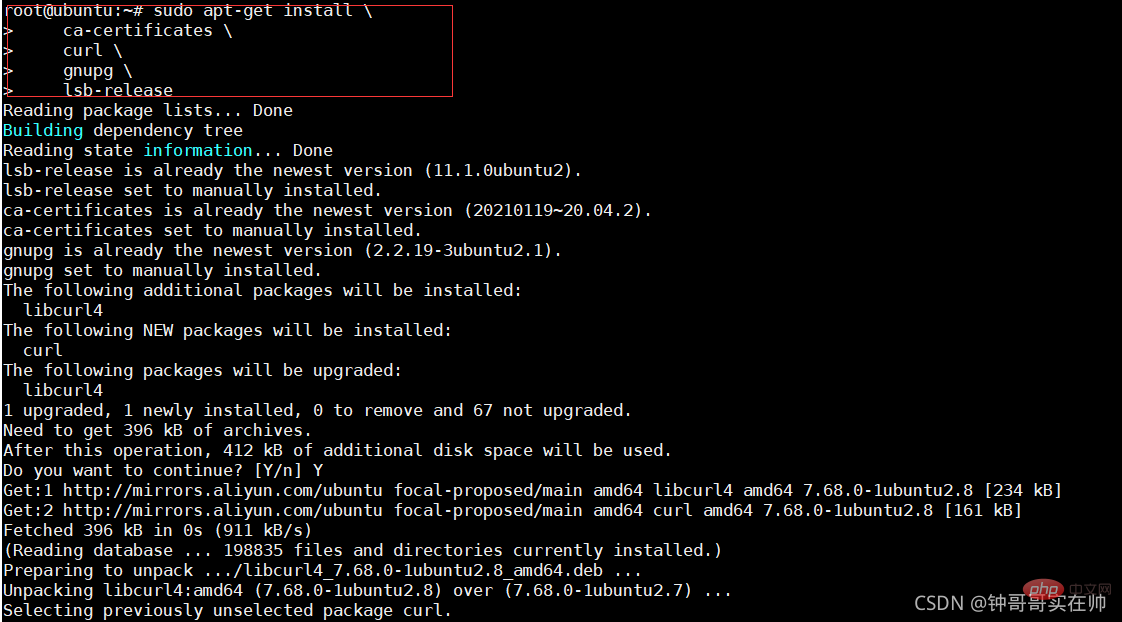

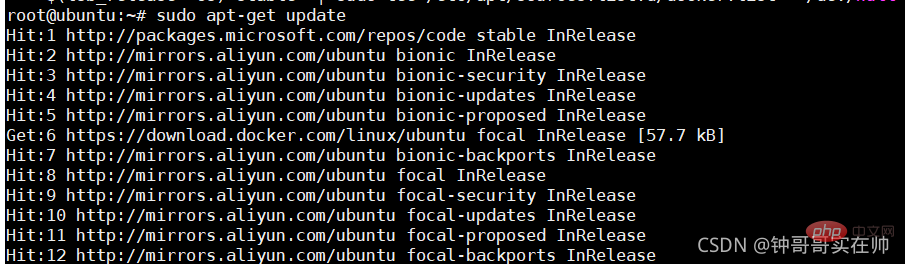
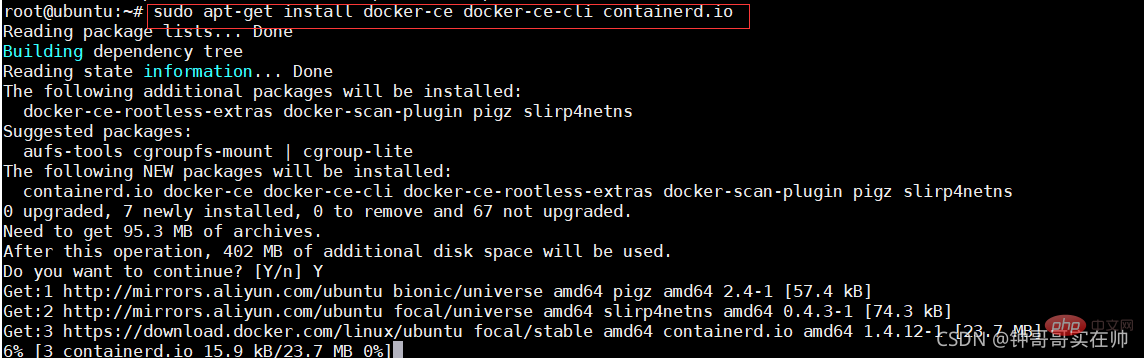
Docker Start
Container stoppen
Docker Stop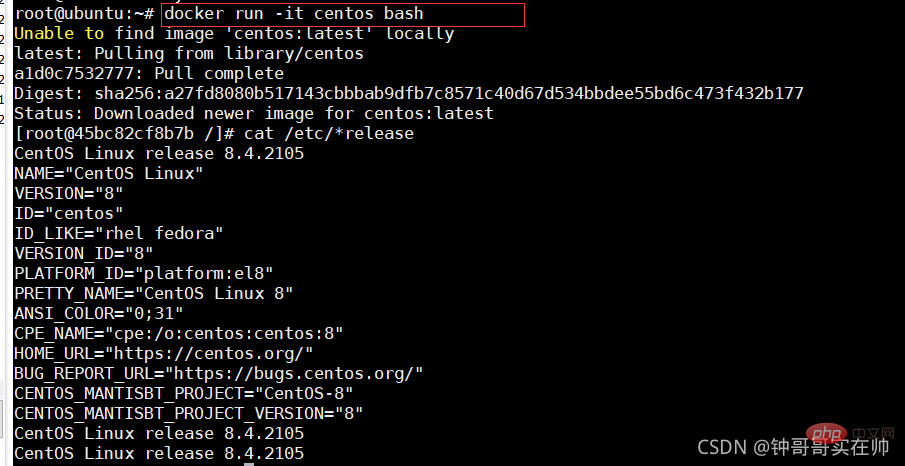
- Containerprozess anzeigen
-
Docker PS
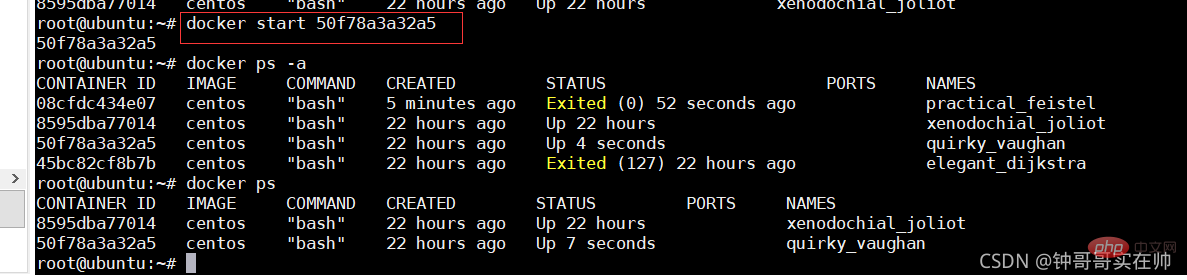
- Containerdetails anzeigen
-
docker inspect

- Dateien in den Container kopieren
-
docker cp file1
:/file_to_path

- Docker verlässt das Container und Container nicht schließen: Strg+Q+P
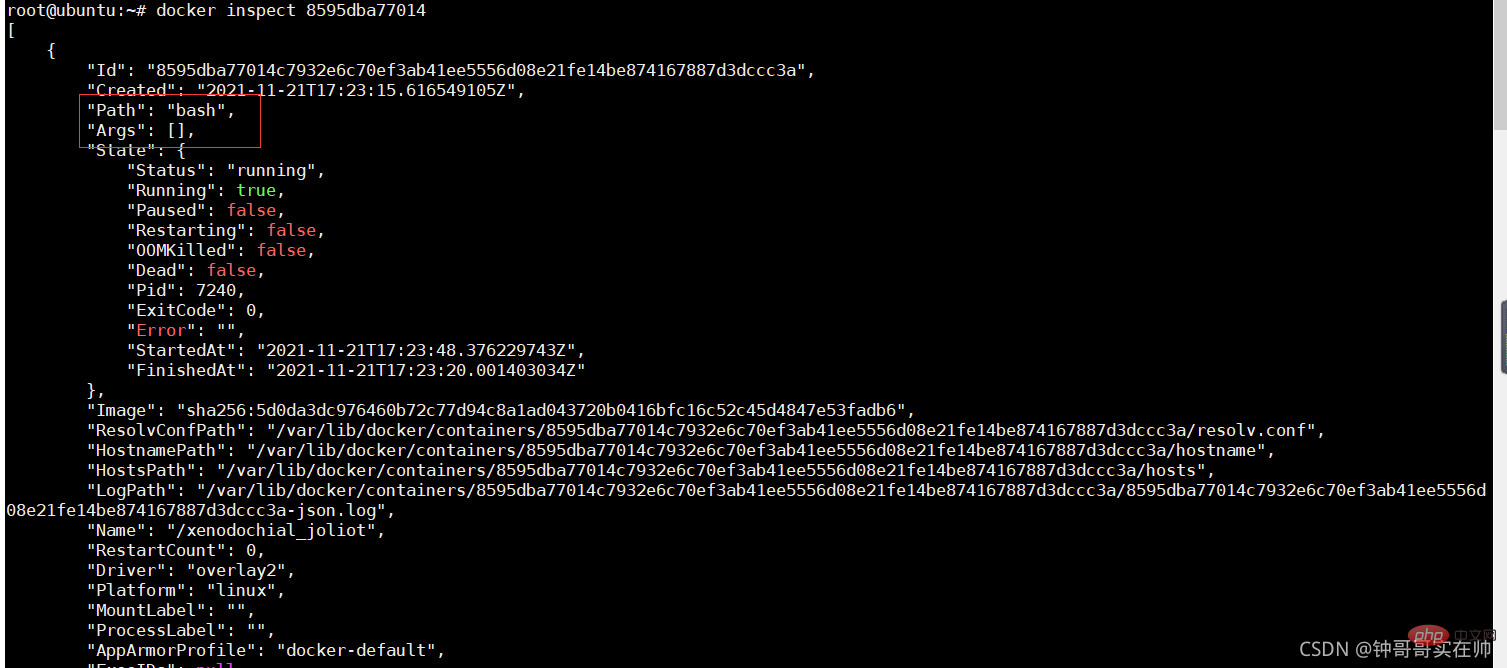
Docker-Bilder
?? Erklärung
Dockerfile ist im Allgemeinen in vier Teile unterteilt: grundlegende Image-Informationen, Wartungsinformationen, Image-Bedienungsanweisungen und Container-Start-Bedienungsanweisungen

-
VON: Geben Sie das Basis-Image an, muss der erste Befehl sein
- Format:
FROM ;image>
FROM: Detaillierte Erklärung von NameSpace:
-
Allgemeine Operationen von NameSpace
- Den Namespace des aktuellen Systems anzeigen:
- Den Namespace eines Prozesses anzeigen:
- Den laufenden Befehl eines Namespace anzeigen
Enthalten äh Kern: cgroups – Sie können sich auf das kurze Buch „Lernen wir mehr über diesen Artikel lernen“ beziehen.
- Fügen Sie den Prozess zur cgroup-Prozesskonfigurationsgruppe hinzu erfolgreich auf 1 % reduziert
- Ein Dateisystem, das verschiedene Verzeichnisse unter demselben virtuellen Dateisystem bereitstellt
- Unterstützt das Festlegen von Lese-, Lese- und Schreibberechtigungen für jedes Mitgliedsverzeichnis.
- Dateisystemschichtung, schreibgeschützt Das Verzeichnis mit Berechtigungen kann sein Die Änderung erfolgt hier inkrementell und hat keinen Einfluss auf den schreibgeschützten Teil. Normalerweise besteht der Zweck von Union FS darin, den schreibgeschützten Teil mit dem schreibgeschützten Teil zu kombinieren
- 2. Illustration von Union FS
Erstellen Sie --net=none nginx
Netzwerk-Namespace erstellen
Netzwerk-Namespace-Link erstellen
-
Überprüfen Sie das aktuell erstellte Bridge-Gerät
Veth-Paar erstellen
Führen Sie eine Netzwerkkonfiguration durch. Nginx Docker
- Nach Verwendung löschen Nat-Regeln festlegen
# MAINTAINER Beispiel MAINTAINER-BandRUN: Befehl, der beim Erstellen des Images ausgeführt werden soll
Format: Shell-Ausführung: RUN
RUN ["/etc/execfile", "arg1", "arg2"]
RUN apt-get update && apt-get install Diese beiden Befehle sind immer mit && verbunden, andernfalls wird die Build-Schicht von apt-get update ausgeführt zwischengespeichert werden. Führt dazu, dass das neue Paket nicht installiert werden kann
ADD: Lokale Dateien zum Container hinzufügen, tar und andere Typen
werden automatisch dekomprimiert und es kann auf Netzwerkressourcen zugegriffen werden, ähnlich wie bei wgetFormat : ADDCMD-Befehl Param1 Param2 (Ausführen des Shell-internen Befehls) Beispiel:
CMD [„EthTool“, „-Help“] CMD Echo „1111“
ENTRTPOINT: Konfigurieren Sie den Container, um ihn ausführbar zu machen.
Format:
ENTRYPOINT ["executable", "param1", "param2"] (ausführbare Datei, Priorität)
ENTRYPOINT-Befehl param1 param2 (Shell-interner Befehl)Beispiel:
ENTRYPOINT /httpserver. CMD [ - c]LABAL: Wird verwendet, um Quelldaten zum Bild hinzuzufügen
LABEL
Beispiel:
LABEL multi.label1="value1" multi.label2="value2" other="value3"
ENV: Umgebungsvariablen festlegenFormat:
ENV
Beispiel:
ENV MY_SERVICE_PORT=80 UDP_PORT=90
EXPOSE: Geben Sie den Port für externe Interaktion anFormat:
EXPOSE < port> [ Beispiel:
BENUTZER: Geben Sie beim Ausführen des Containers den Benutzernamen oder die UID an. Beim nachfolgenden Ausführen wird ebenfalls der angegebene Benutzer verwendet.
Format:USER user
USER user:groupUSER uid
USER uid:gidUSER user:gid
USER uid:group Beispiel:USER www
ARG: wird verwendet, um anzugeben, an was übergeben werden soll Die Build-Ausführungsvariablen wann5. Detaillierte Erklärung von Linux NameSpace
Blog von Linux NameSpace_Frank_Abagnale – CSDN-Blog Eine ausführlichere Einführung zu diesem Artikel finden Sie hier
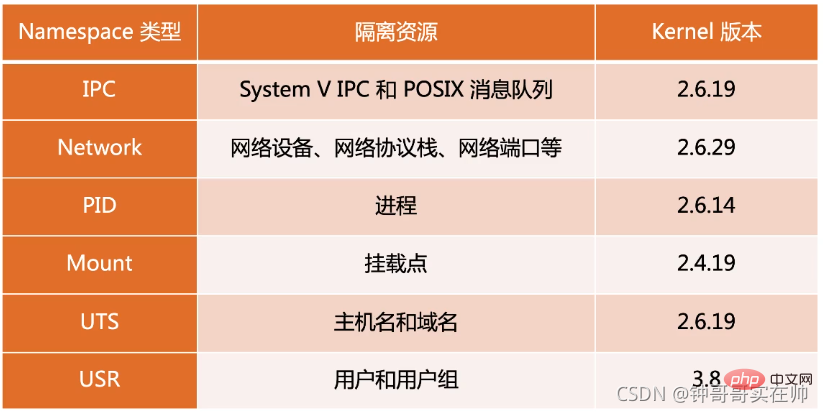
lsns -t

ls -la /proc/ nsenter -t Simulieren von Cgroups zur Steuerung von CPU-Ressourcen Erstellen Sie einen Memory-Demo-Ordner im Verzeichnis /sys/fs/cgroup/memory verbrauchendes Programm und verwenden Sie watch, um die Speichernutzung abzufragen siehe die Kill-Informationen 4. Simulieren Sie Union FS, um den Effekt besser zu verstehen Führen Sie den folgenden Befehl aus:
Sie können die Auswirkung der Verwendung der Dateimontage des Overlay-Speichertreibers sehen. Nach Abschluss des Experiments müssen Sie zum Wiederherstellen der Umgebung zuerst das zusammengeführte Verzeichnis aushängen und dann die vier Verzeichnisse löschen. Wenn Sie zuerst die anderen löschen, wird möglicherweise rm: „merged/“ nicht entfernen: Gerät oder Ressource ausgelastet angezeigt. Dies führt dazu, dass das zusammengeführte Verzeichnis nicht gelöscht wird. Er 8. Docker-Netzwerk $ APT-GET Install Bridge-Utils 2. Docker-Netzwerkmodus 2) Keiner-Modus: Verwenden Sie --net=none zur Angabe. Die Netzwerkkonfiguration muss von Ihnen selbst konfiguriert werden 3) Bridge-Modus: Verwenden Sie --net=bridge, um die Standardeinstellung anzugeben. Docker-Netzwerk-Logikdiagramm-Brücke und NAT 4) Containermodus: Verwenden Sie zur Angabe --net=container:NAME_or_ID. Verwenden Sie die Netzwerkkonfiguration anderer Container Das Netzwerkmodusdiagramm sieht ungefähr wie unten gezeigt aus zugreifen kann “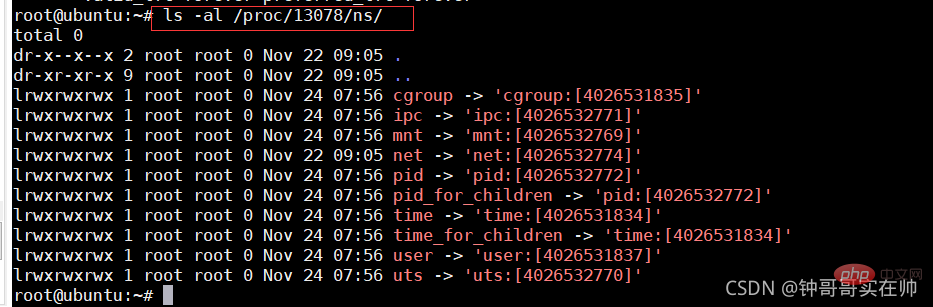
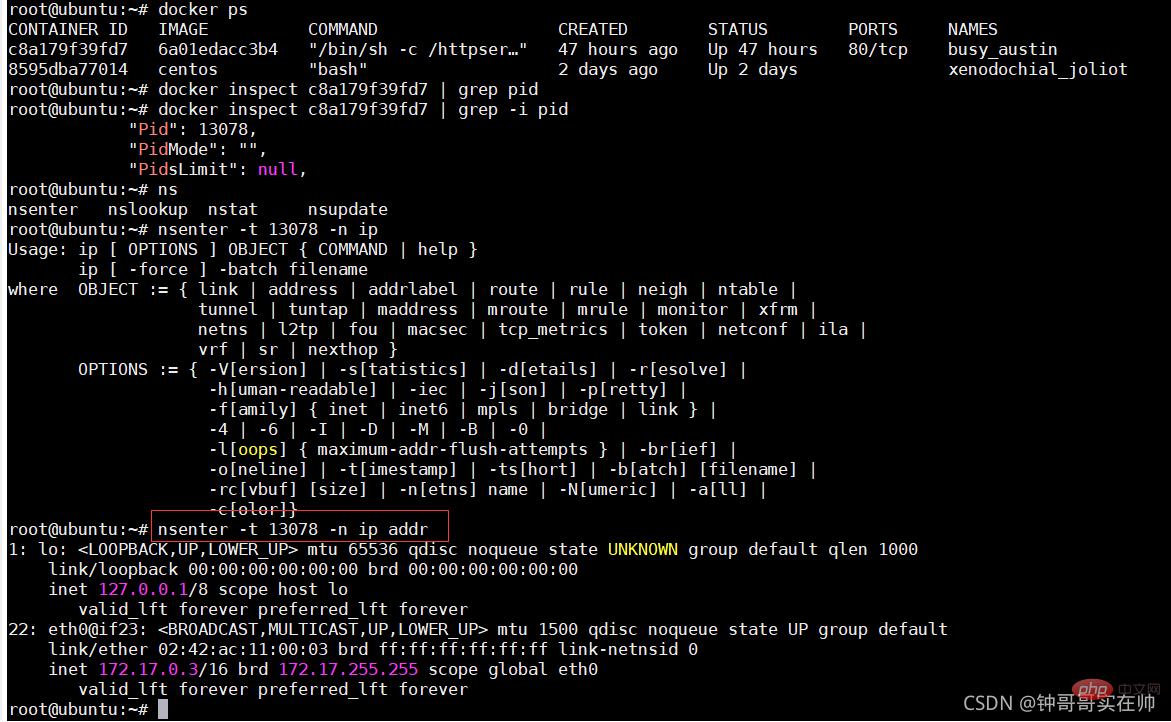
6. Detaillierte Erklärung von Linux Cgroups
Führen Sie top aus und Sie können sehen, dass Busyloop zwei CPU-Ressourcen beansprucht.

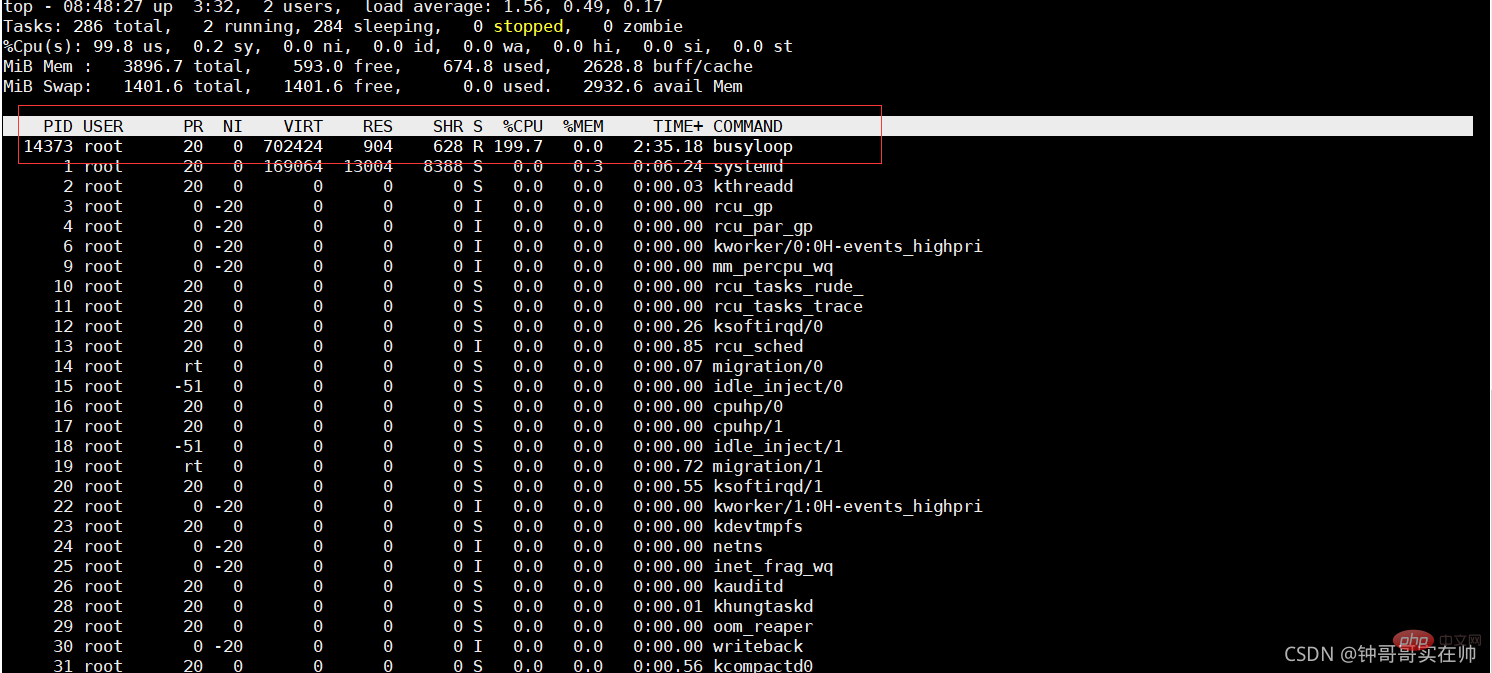

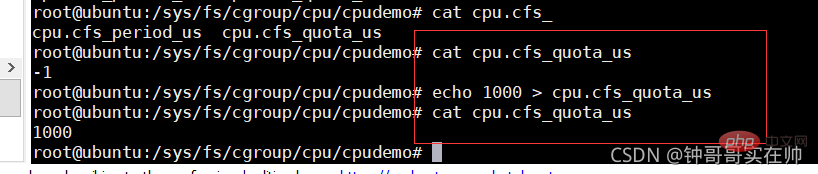
1. Konzept:
Im Design des Docker-Images wird das Konzept der Ebene eingeführt, das heißt, jeder Schritt des Benutzervorgangs zum Erstellen des Images generiert eine Ebene, die eine hinzugefügte Ebene ist . Messen Sie rootfs (ein Verzeichnis), sodass die Container, in denen sich Anwendung A und Anwendung B befinden, gemeinsam auf dieselbe Ubuntu-Betriebssystemschicht und Golang-Umgebungsschicht verweisen (als schreibgeschützte Schicht) und jeder über eine eigene Anwendungsschicht verfügt und beschreibbar ist Schicht. Hängen Sie beim Starten des Containers die relevanten Ebenen über UnionFS als Root-Dateisystem des Containers in ein Verzeichnis ein.
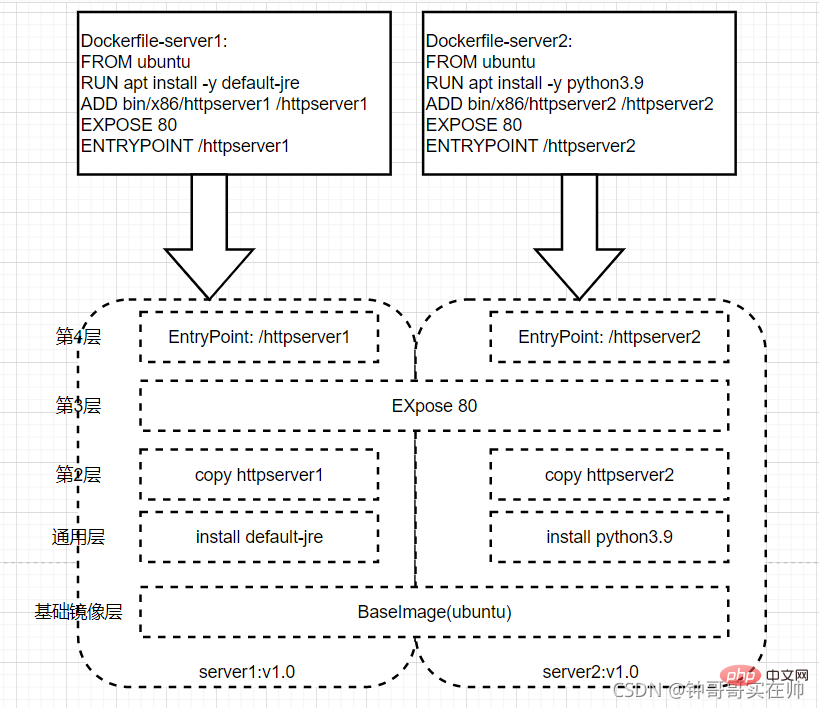
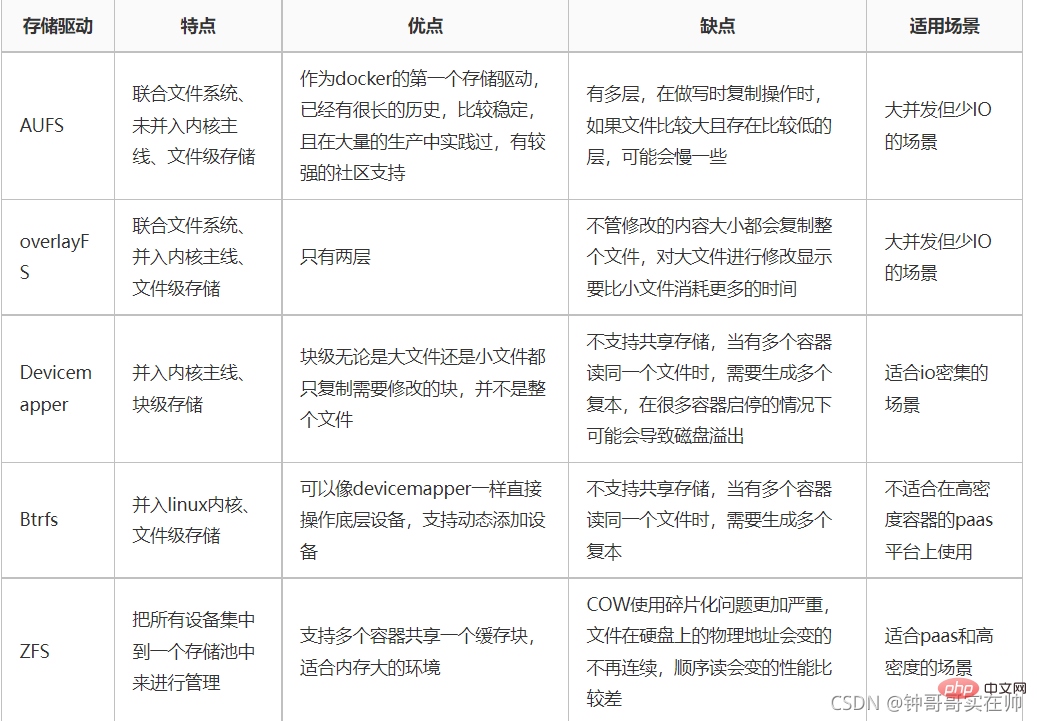
Da die aktuelle Version von Docker den OverlayFS-Speichertreiber verwendet, verwenden wir  Overlay Um Experimente durchzuführen Overlayfs wird über drei Verzeichnisse implementiert: Unterverzeichnis, Oberverzeichnis und Arbeitsverzeichnis. Das Arbeitsverzeichnis ist das Basisverzeichnis der Arbeit Bei diesem Vorgang ist der Inhalt für den Benutzer unsichtbar. Schließlich wird die einheitliche Ansicht, die dem Benutzer nach Abschluss der gemeinsamen Bereitstellung angezeigt wird, als zusammengeführtes Verzeichnis bezeichnet.
Overlay Um Experimente durchzuführen Overlayfs wird über drei Verzeichnisse implementiert: Unterverzeichnis, Oberverzeichnis und Arbeitsverzeichnis. Das Arbeitsverzeichnis ist das Basisverzeichnis der Arbeit Bei diesem Vorgang ist der Inhalt für den Benutzer unsichtbar. Schließlich wird die einheitliche Ansicht, die dem Benutzer nach Abschluss der gemeinsamen Bereitstellung angezeigt wird, als zusammengeführtes Verzeichnis bezeichnet. mkdir upper lower merged work
echo "lower" > lower/in_lower.txt
echo "from lower" > lower/in_both.txt
echo "from upper" > upper/in_both.txt
echo "upper" > upper/in_upper.txt
path=$(pwd)
mount -t overlay overlay -o lowerdir=${path}/lower,upperdir=${path}/upper,workdir=${path}/work ${path}/merged

 Centos-System:
Centos-System: $ yum install Bride-Utils
ubuntu-System:
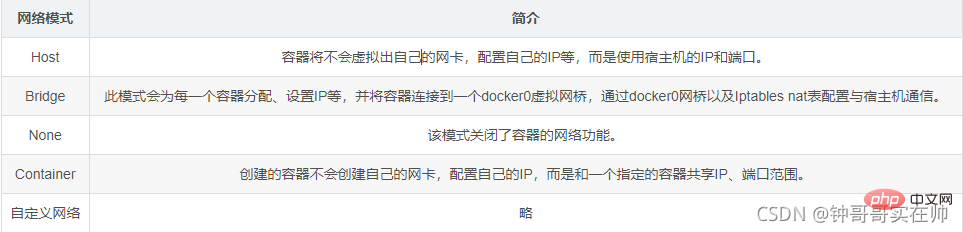
Docker Run wählt den auszuführenden Netzwerkmodus aus 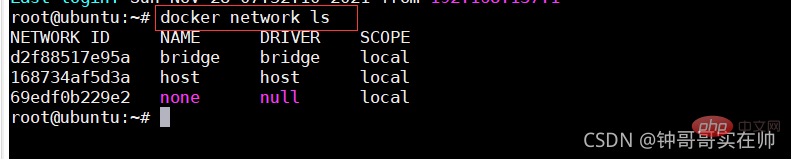
1) Host-Modus: Verwenden Sie --net=host zur Angabe. Teilen Sie einen Netzsatz mit dem Host
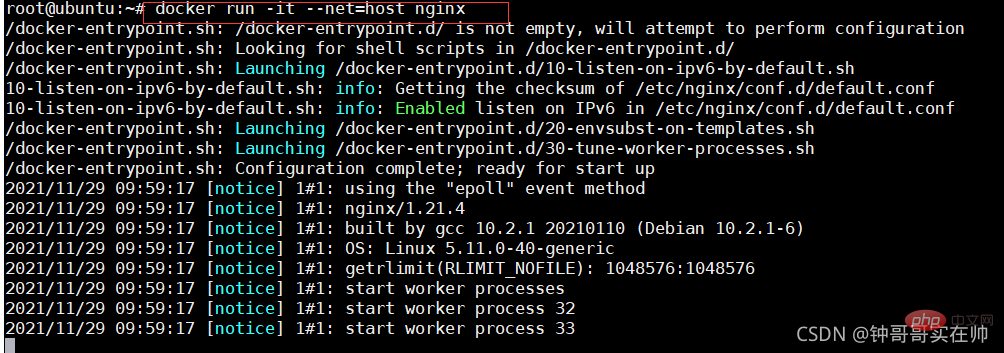
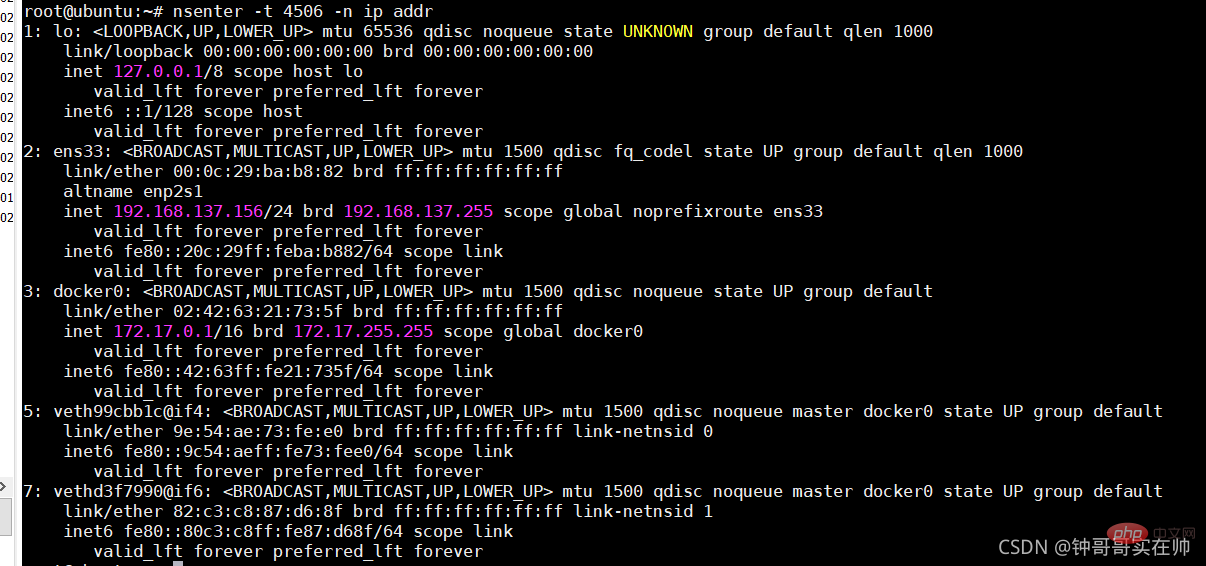
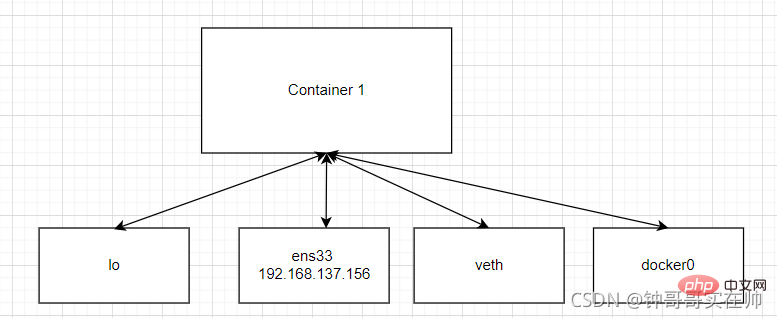
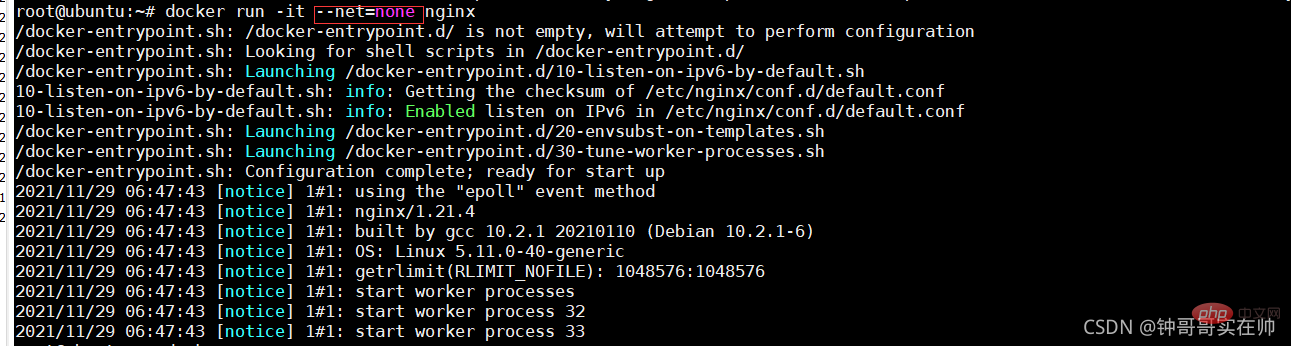
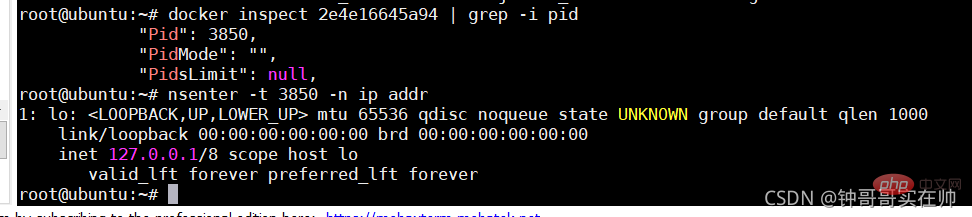
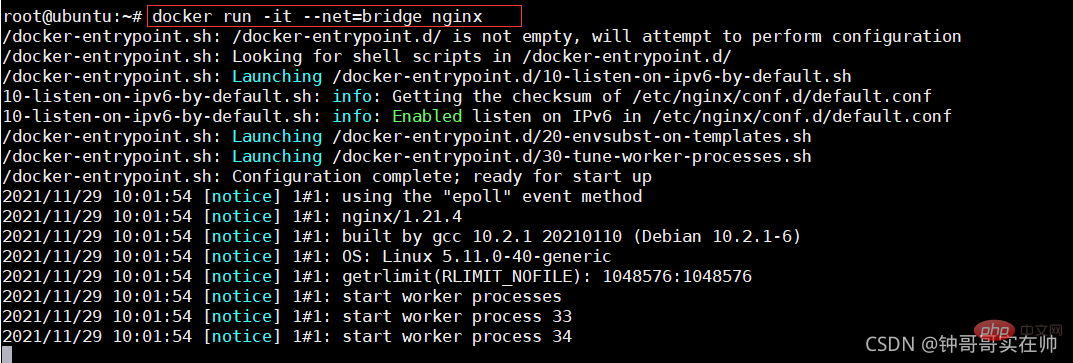
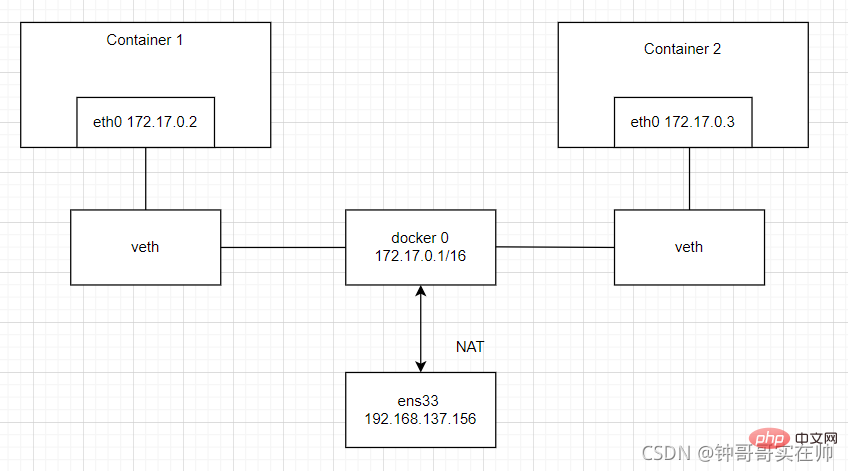
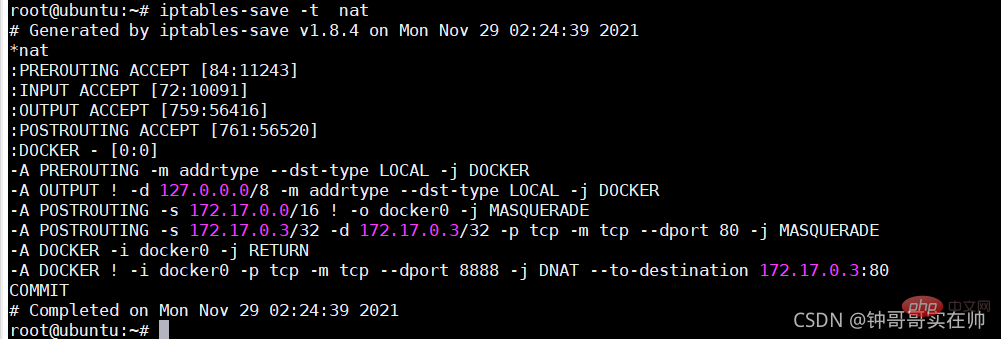
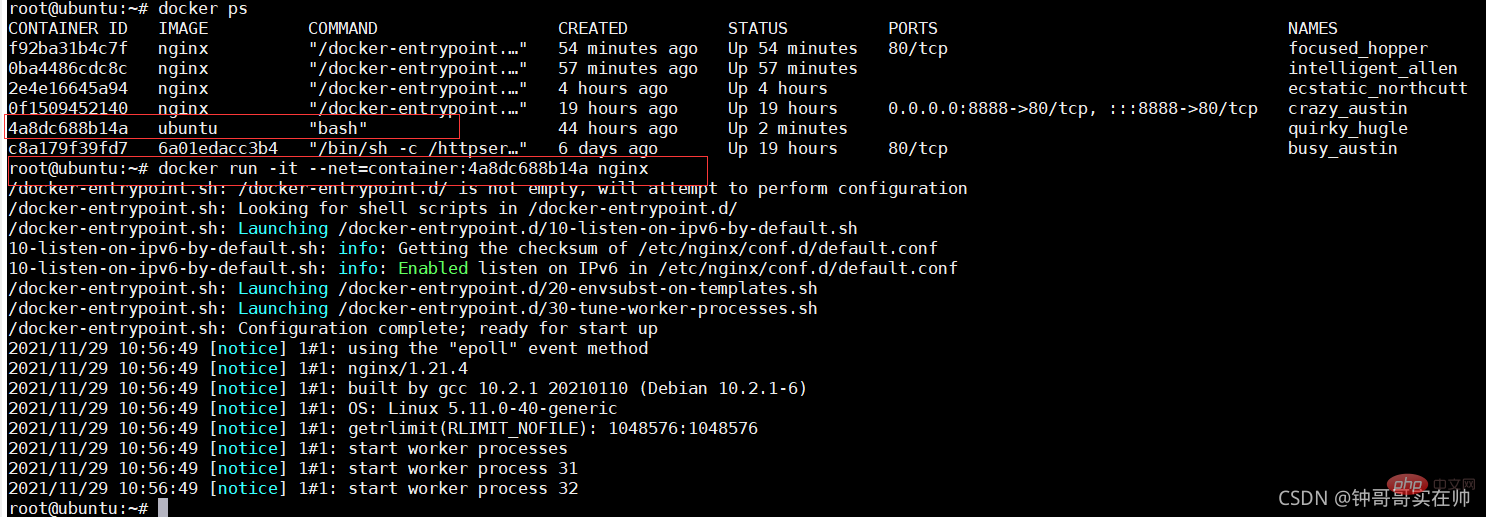
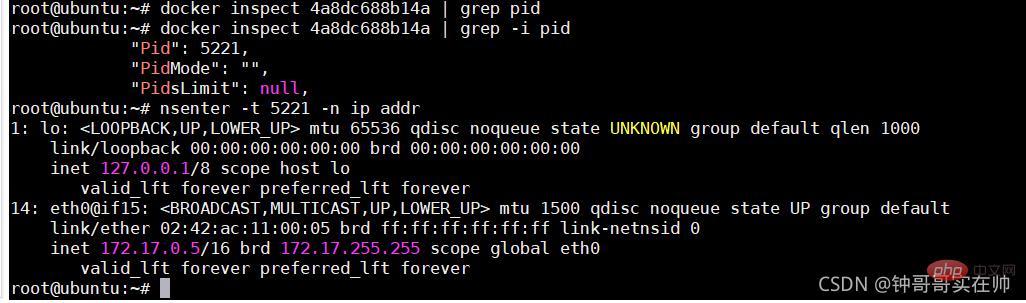
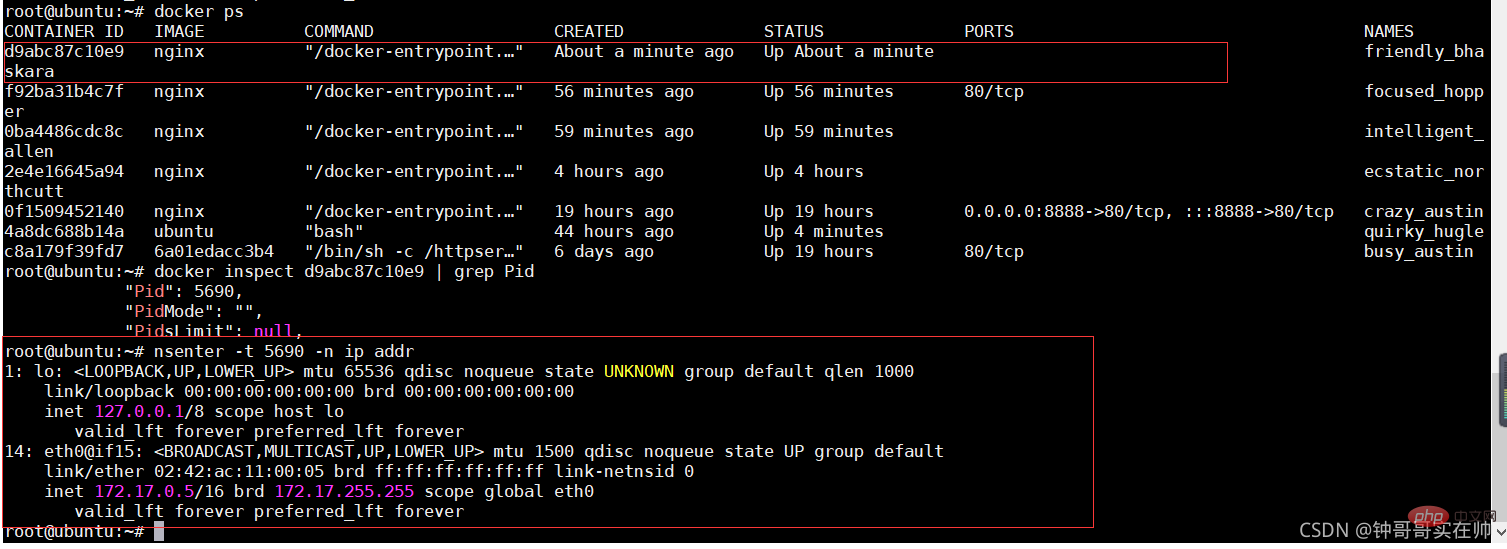
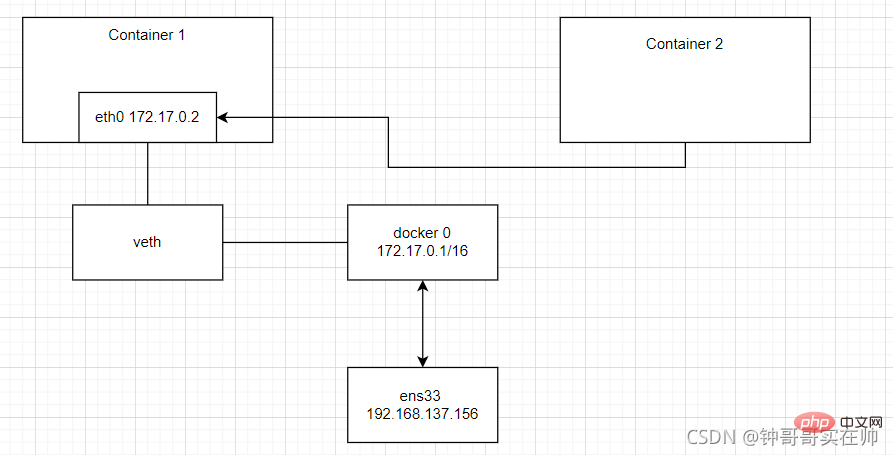
3 Simulieren Sie den Betrieb der Docker-Netzwerkbrücke
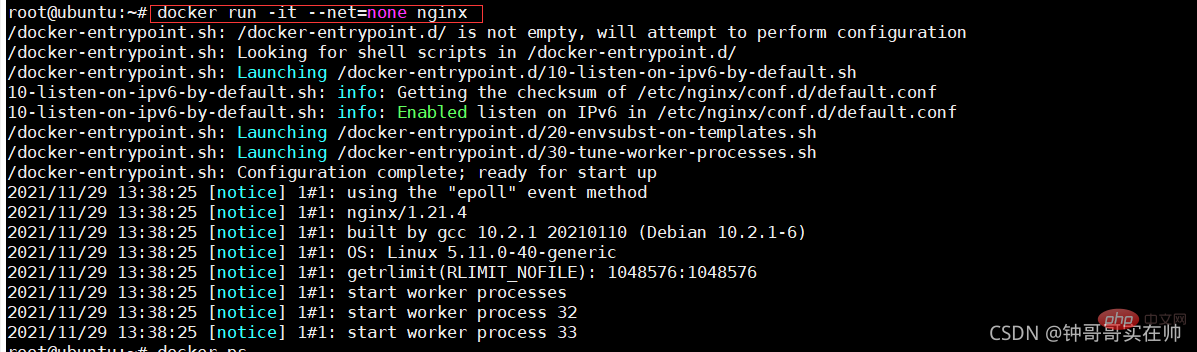



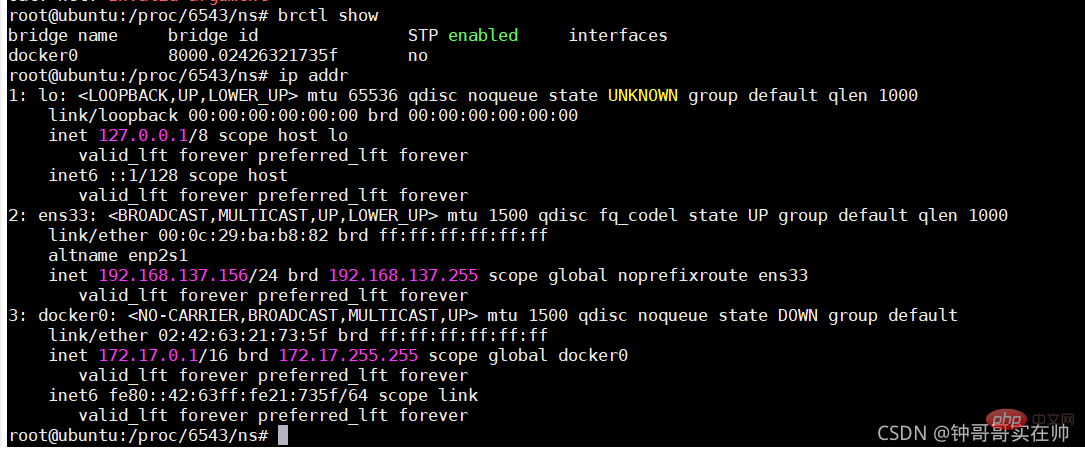
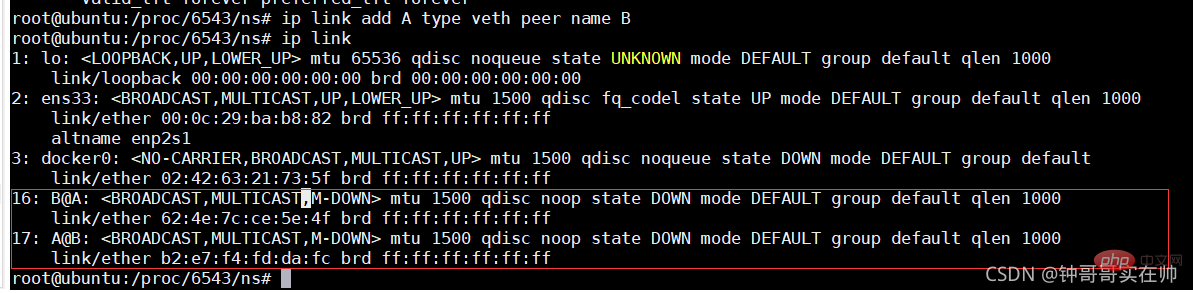
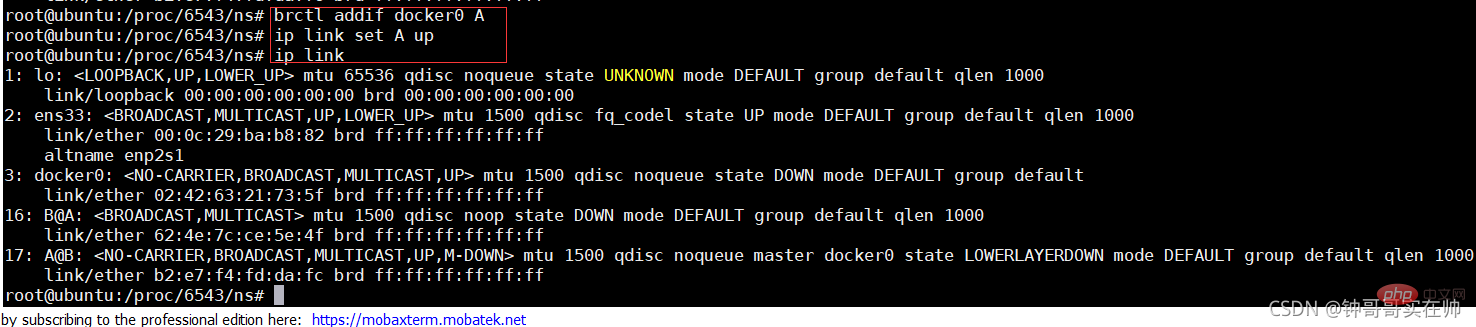 zu eth0 IP konfigurieren Gateway
zu eth0 IP konfigurieren Gateway
Nginx kann auf
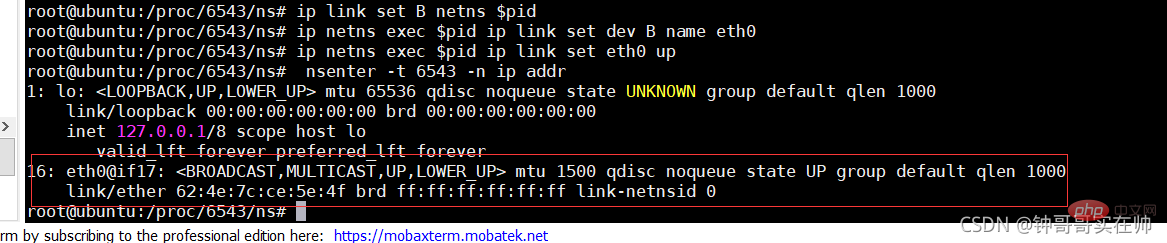
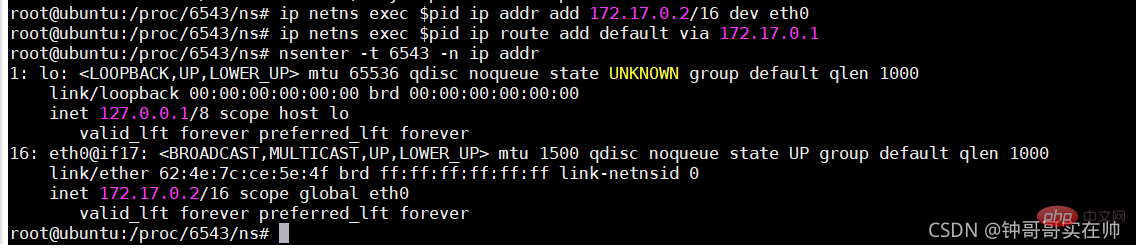 zugreifen. Konfigurieren Sie NAT so, dass Windows auch auf
zugreifen. Konfigurieren Sie NAT so, dass Windows auch auf 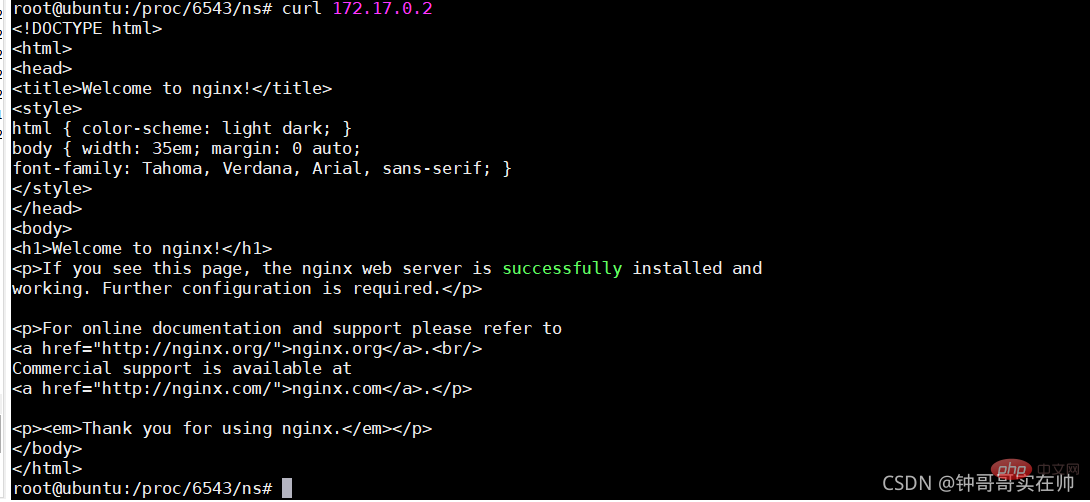

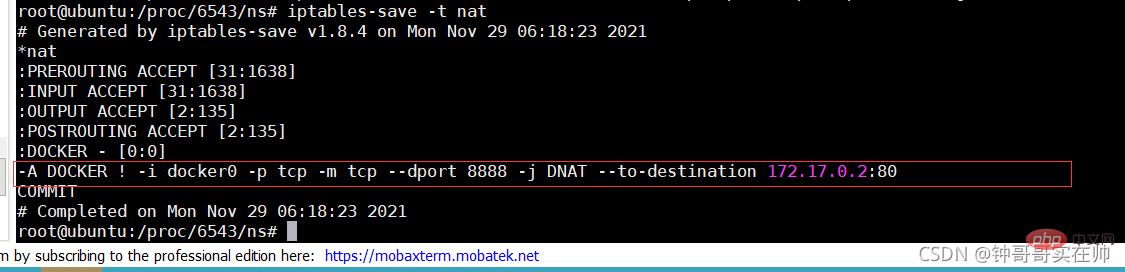 Empfohlenes Lernen: „
Empfohlenes Lernen: „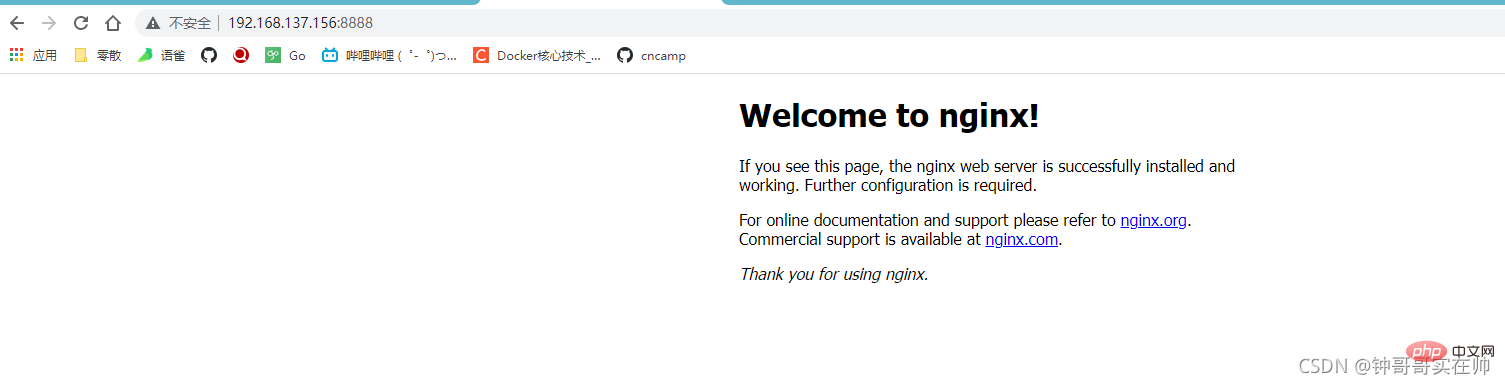
Das obige ist der detaillierte Inhalt vonDie systematischste Beherrschung der Docker-Kerntechnologie (Zusammenfassungsfreigabe). Für weitere Informationen folgen Sie bitte anderen verwandten Artikeln auf der PHP chinesischen Website!

Heiße KI -Werkzeuge

Undresser.AI Undress
KI-gestützte App zum Erstellen realistischer Aktfotos

AI Clothes Remover
Online-KI-Tool zum Entfernen von Kleidung aus Fotos.

Undress AI Tool
Ausziehbilder kostenlos

Clothoff.io
KI-Kleiderentferner

Video Face Swap
Tauschen Sie Gesichter in jedem Video mühelos mit unserem völlig kostenlosen KI-Gesichtstausch-Tool aus!

Heißer Artikel

Heiße Werkzeuge

Notepad++7.3.1
Einfach zu bedienender und kostenloser Code-Editor

SublimeText3 chinesische Version
Chinesische Version, sehr einfach zu bedienen

Senden Sie Studio 13.0.1
Leistungsstarke integrierte PHP-Entwicklungsumgebung

Dreamweaver CS6
Visuelle Webentwicklungstools

SublimeText3 Mac-Version
Codebearbeitungssoftware auf Gottesniveau (SublimeText3)

Heiße Themen
 1660
1660
 14
14
 1417
1417
 52
52
 1311
1311
 25
25
 1261
1261
 29
29
 1234
1234
 24
24
 So verlassen Sie den Container mit Docker
Apr 15, 2025 pm 12:15 PM
So verlassen Sie den Container mit Docker
Apr 15, 2025 pm 12:15 PM
Vier Möglichkeiten zum Beenden von Docker Container: Verwenden Sie Strg D im Befehl Container Terminal ENGEBOT IM Container Terminal verwenden Sie Docker Stop & lt; container_name & gt; Befehl verwenden Sie Docker Kill & lt; container_name & gt; Befehl im Host -Terminal (Force Exit)
 So kopieren Sie Dateien in Docker nach außen
Apr 15, 2025 pm 12:12 PM
So kopieren Sie Dateien in Docker nach außen
Apr 15, 2025 pm 12:12 PM
Methoden zum Kopieren von Dateien in externen Hosts in Docker: Verwenden Sie den Befehl Docker CP: Docker CP [Optionen] & lt; Containerpfad & gt; & lt; Host -Pfad & gt;. Verwenden von Datenvolumina: Erstellen Sie ein Verzeichnis auf dem Host und verwenden Sie den Parameter -V, um das Verzeichnis in den Container zu montieren, um den Container zu erstellen, um eine bidirektionale Dateisynchronisation zu erreichen.
 So starten Sie einen Container von Docker
Apr 15, 2025 pm 12:27 PM
So starten Sie einen Container von Docker
Apr 15, 2025 pm 12:27 PM
Startschritte des Docker -Containers: Ziehen Sie das Containerbild: Führen Sie "Docker Pull [Mirror Name]" aus. Erstellen eines Containers: Verwenden Sie "Docker erstellen [Optionen] [Spiegelname] [Befehle und Parameter]". Starten Sie den Container: Führen Sie "Docker Start [Container Name oder ID]" aus. Containerstatus überprüfen: Stellen Sie sicher, dass der Container mit "Docker PS" ausgeführt wird.
 So starten Sie Docker neu
Apr 15, 2025 pm 12:06 PM
So starten Sie Docker neu
Apr 15, 2025 pm 12:06 PM
So starten Sie den Docker -Container neu: Holen Sie sich die Container -ID (Docker PS); Stop den Container (Docker Stop & lt; Container_id & gt;); Starten Sie den Container (Docker start & lt; container_id & gt;); Stellen Sie sicher, dass der Neustart erfolgreich ist (Docker PS). Andere Methoden: Docker Compose (Docker-Compose Neustart) oder Docker-API (siehe Docker-Dokumentation).
 So überprüfen Sie den Namen des Docker -Containers
Apr 15, 2025 pm 12:21 PM
So überprüfen Sie den Namen des Docker -Containers
Apr 15, 2025 pm 12:21 PM
Sie können den Namen des Docker -Containers abfragen, indem Sie den Schritten folgen: Alle Container auflisten (Docker PS). Filtern Sie die Containerliste (unter Verwendung des GREP -Befehls). Ruft den Containernamen ab (befindet sich in der Spalte "Namen").
 So starten Sie MySQL von Docker
Apr 15, 2025 pm 12:09 PM
So starten Sie MySQL von Docker
Apr 15, 2025 pm 12:09 PM
Der Prozess des Startens von MySQL in Docker besteht aus den folgenden Schritten: Ziehen Sie das MySQL -Image zum Erstellen und Starten des Containers an, setzen
 So aktualisieren Sie das Bild von Docker
Apr 15, 2025 pm 12:03 PM
So aktualisieren Sie das Bild von Docker
Apr 15, 2025 pm 12:03 PM
Die Schritte zur Aktualisierung eines Docker -Images sind wie folgt: Ziehen Sie das neueste Bild -Tag. Neues Bild Löschen Sie das alte Bild für ein bestimmtes Tag (optional) den Container neu (falls erforderlich) neu starten Sie neu (falls erforderlich).
 So erstellen Sie Container für Docker
Apr 15, 2025 pm 12:18 PM
So erstellen Sie Container für Docker
Apr 15, 2025 pm 12:18 PM
Erstellen Sie einen Container in Docker: 1. Ziehen Sie das Bild: Docker Pull [Spiegelname] 2. Erstellen Sie einen Container: Docker Ausführen [Optionen] [Spiegelname] [Befehl] 3. Starten Sie den Container: Docker Start [Containername]



